
近年來隨著蘋果產品的火熱,在台灣幾乎已經超過一半電腦使用者都有一台Mac了,不管是工作需要或者休閒娛樂使用,都會用到的一項功能就是Mac修改定位,因為Mac 虚拟定位能夠讓主管檢查居家工作者是否正在認真工作,而不是在遊樂園或者百貨公司等地方應付工作,也可以讓被強迫使用蘋果[尋找]功能的使用者躲避不被追蹤,因此也讓Mac修改定位的方式開始受到大家關注,就讓我們一起跟上時代的腳步,來了解一下詳細資訊吧!
如何在 Mac 上打開定位服務
步驟 1. 進入系統偏好設定
首先進入到Apple的菜單,然後選擇“系統偏好設定”,點選進入“系統偏好設置”後找到安全與隱私,接著點選“隱私”選項來選擇位置服務。
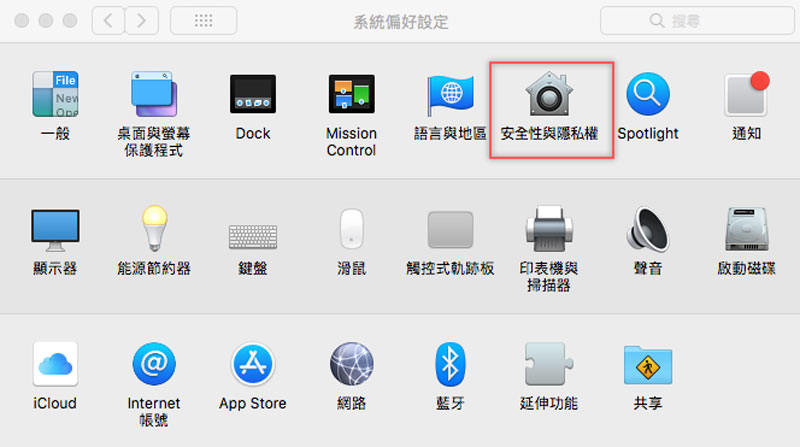
步驟 2. 啟用位置服務
點擊在螢幕左下方的解鎖按鈕,選擇好後你就可以進行更改,並使用管理員登錄來進行身份驗證,打開旁邊的框框啟動位置服務,輸入密碼後在彈出窗口中點擊“解鎖”選項來確認完成操作。通過選擇在Mac上打開位置資訊服務,你可以允許應用程式和網站取得當前位置。
⌛ 你也可以指定哪些 App軟體和系統服務可以使用「定位服務」
- 在Mac上你要先找到「蘋果」選單 >「系統設定」,按一下側邊欄中的「安全性與隱私權」,然後向下滑動找到「定位服務」並點擊他。
- 在右側列表中你就可以選擇是否要開啟或關閉每個 App 的「定位服務」。
- 如果你關閉 App 的「定位服務」,下次 App 嘗試使用位置資料時就會提出能不能使用GPS的要求,你可以確認沒問題後再將他開啟。
- 接著你可以向下捲動至 App 列表底部找到顯示「系統服務」的選項,然後按一下「詳細資訊」按鈕來查看使用你位置的特定系統服務。
- 如果你還想要允許「Siri 建議」和「Safari 建議」使用你 Mac 的位置的話,你可以開啟「基於位置的建議」來完成喔!
- 如果你想允許 Mac 辨識你的重要位置,並在「地圖」、「行事曆」、「提醒事項」等 App 提供實用的相關資訊,你可以打開「重要位置」。他會自動加密「重要位置」,讓 Apple 無法讀取此資訊。接著按一下「詳細資訊」來查看已識別的位置列表。你可以從列表中選取和移除位置,或按一下 >「清除瀏覽記錄」來移除所有的位置。
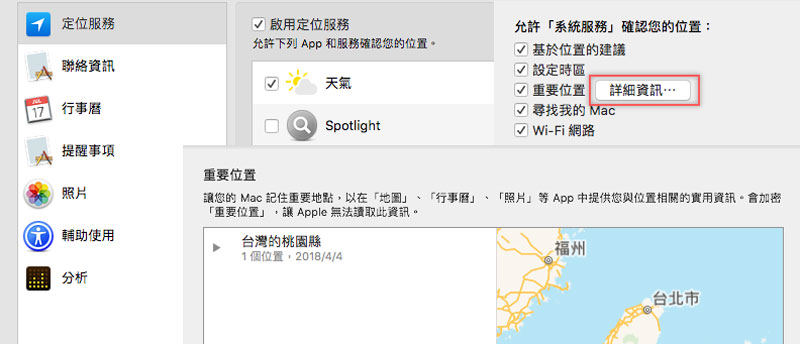
可以直接在Mac 虛擬定位或者修改定位嗎?
答案是不行的喔!許多Mac使用者都非常苦惱該如何直接在Mac上修改定位,但是蘋果的iOS系統相當嚴謹,是無法透過變更系統來暴力修改的,而且虛擬定位是指你需要透過一個假的GPS位置來覆蓋掉原本Mac的定位系統,因此理論上你是無法在iOS系統上嵌入新的GPS系統來覆蓋的,因為iOS的系統架構是不允許這樣進入程式內碼的。
如何透過Mac修改iPhone定位
iToolab AnyGo – 位置更改器是一款最近相當火紅的虛擬GPS定位變更軟體,他是由專業的開發團隊所開發出的一款軟體,而也在近年來受到廣大的網友歡迎,不僅僅是因為它使用上的便利性,還有它的安全性來保護你的Mac不會受到監控或植入木馬程式。他還可以同時支援雙系統(iOS & Android),而且擁有非常多元的位置移動方式,能夠瞬間讓你移動到下個地方,也可以透過步行的速度慢慢移動過去,甚至還能依照你指定的範圍循環移動,直接讓大家跌破眼鏡!因為這些功能實在領先其他位移軟體太多了,就讓我們開始認識吧!
- 單擊即可更改 iPhone/iPad 上的 GPS 位置(無需越獄)。
- 自定義行走路徑,使用虛擬搖桿模擬 GPS 移動。
- 收集並導入熱門的GPX路線檔案以供下次使用。
- 同時在最多 15 台裝置上模擬 GPS 位置。
- 非常適合基於位置的社交應用程序和 AR 遊戲。
- 全面支援最新的iOS 26/Android 16裝置。
步驟 1 首先下載並安裝AnyGo for Mac,同時點擊連接你的iPhone設備。

步驟 2 進入到AnyGo的主畫面中你可以在上方搜尋欄位輸入你要移動到的目的地,你也可以依照自己的需求,透過各種不同的移動方式在地圖中移動,而他還有虛擬搖桿等功能讓你在操作上更加細緻和便利。

步驟 3 當出現已到達標示時,代表你已經順利完成位移了!這時候只要是外部的裝置或系統想要定位你的Mac時,系統就會給他AnyGo中的位置,讓對方無法準確知道你的實際位置喔!接下來你可以在嘗試其他移動功能來玩玩看吧!

結束語
許多Mac的使用者都因為Mac虚拟定位系統本身無法調整GPS而感到煩惱,不過自從iToolab AnyGo – 位置更改器的iOS行動版出現後讓大家為之瘋狂!不僅是因為他能提供虛擬定位移動的功能,還有他強大的功能性和安全性能,能夠很安全的保障我們在使用虛擬GPS系統時也不會對電腦造成傷害,這也是iToolab AnyGo榮登最熱門虛擬定位系統的原因之一!




